用友ERP软件工资管理系统讲解资料
用友ERP软件工资管理系统讲解资料

2020/11/26
用友ERP软件工资管理系统讲解资料
用友软件云南分公司
工资管理
一、系统初始 二、当前工资类别的初始 三、日常业务 四、工资分摊 五、月末处理
用友ERP软件工资管理系统讲解资料
一、系统初始
1、建立工资套:第一次启用[工资] 时设置
(1) 参数设置 (2) 扣税设置 (3) 扣零设置 (4) 人员编码
2、修改工资数据:[业务处理] / 工资变动 (1) [页编辑]:录入工资数据 / [确认]
或: (2)[数据替换]:选择有关条件 / [确认] 提示:
如果要对同一工资项目做统一变动,可采用 [数据替换]功能。
用友ERP软件工资管理系统讲解资料
3、计件工资统计:[业务处理] / 计件工资统计
用友ERP软件工资管理系统讲解资料
[业务处理] / 银行代发: (1) [文件方式设置] (2) [磁盘传输]:设置输出路径和文件名。
用友ERP软件工资管理系统讲解资料
8、查询并打印工资表(统计分析 / ) (1)工资表 (2)工资分析表 (3)我的账表 重建表:按该工资类别中工资项目的顺序重建
工资表的项目打印顺序格式。
用友ERP软件工资管理系统讲解资料
4、计算与汇总 [业务处理] / 工资变动 / [重新计算] / [汇总]
5、查看分钱清单:采用银行代发不必进行该操作。 [业务处理] / 工资分钱清单:票面额设置
6、查看个人所得ቤተ መጻሕፍቲ ባይዱ [业务处理] / 扣缴个人所得税
用友ERP软件工资管理系统讲解资料
7、银行代发:每月单位应向银行提供银行要求的 文件格式软盘。
用友ERP软件工资管理系统讲解资料
用友薪资管理系统

修改税率设置只影响修改期间及以后期间,以前期间的税率
设置不能改变,选择修改前的期间为所得期间时,仍使用原税率
设置数据进行计算。
21
个人所得税处理
•当一个工资类别下各个发放次数都输入了工资数据后,所得税申 报表计算的是当前可发放期间某一工资类别下所有发放次数的应 纳个人所得税。 •对本期发放的归属以前期间的薪资按所属期间计算该期应补缴所 得税。 •个人所得税功能中修改了“税率表”或重新选择了“收入额合计 项”则在退出个人所得税功能后,需要到本功能中执行重新计算 功能,否则系统将保留修改个人所得税前的数据状态。
22
工资分摊
对当月发生的工资费用进行工资总额的计算、分配及各种经费 的计提,并制作自动转账凭证,传递到总账系统供登账处理之用。
•设置工资分摊类型:所有与工资相关的费用及基金均需建立相应 的分摊类型名称及分摊比例,如应付工资、应付福利费、职工教 育经费、工会经费等。
不同部门、相同人员类别可设置不同的分摊科目。
第一部分薪资管理概述第二部分薪资管理初始化第三部分业务处理第四部分统计分析薪资管理系统功能应用方案单类别工资核算多类别工资核算人工费用成本管理成本管理报表系统报表系统提供分析数据项目工资数据项目管理项目管理总账系统总账系统传递凭证凭证查询产品工序信息生产制造生产制造人力资源其人力资源其它子系统工资发放数据工资标准人员数据参数设置参数设置扣税设置扣税设置扣零设置扣零设置启动薪资管理系统启动薪资管理系统建立工资账套建立工资账套初始设置初始设置人员类别设置人员类别设置银行名称设置银行名称设置工资项目设置工资项目设置人员附加信息设置人员附加信息设置部门设置部门设置计件工资标准方案设置计件工资标准方案设置工资项目选择工资项目选择计算公式设置计算公式设置数据录入数据录入计件工资统计计件工资统计新增工资类别新增工资类别人员档案管人员档案管人员信息复人员信息复新增发放次数新增发放次数工资变动汇工资变动汇工资分钱清单工资分钱清单工资变动工资变动月末处理月末处理个人所得税处理个人所得税处理银行代发银行代发工资分摊工资分摊工资报表管理工资报表管理凭证查询凭证查询?多工资类别核算管理的企业的操作流程?单工资类别核算不需要执行图中带的部分参数设置参数设置扣税设置扣税设置扣零设置扣零设置启动薪资管理系统启动薪资管理系统建立工资账套建立工资账套初始设置初始设置人员类别设置人员类别设置银行名称设置银行名称设置工资项目设置工资项目设置人员附加信息设置人员附加信息设置部门设置部门设置计件工资标准方案设置计件工资标准方案设置工资项目选择工资项目选择计算公式设置计算公式设置数据录入数据录入计件工资统计计件工资统计新增工资类别新增工资类别人员档案管人员档案管人员信息复人员信息复新增发放次数新增发放次数工资变动汇工资变动汇工资分钱清单工资分钱清单工资变动工资变动月末处理月末处理个人所得税处理个人所得税处理银行代发银行代发工资分摊工资分摊工资报表管理工资报表管理凭证查询凭证查询10薪资模块设置
用友管理软件的工资系统

工资系统的技术实现与架构
技术实现
工资系统通常采用先进的技术架构和开发语言,如Java、.NET等,数据库管理系统则 采用MySQL、Oracle等。系统需要具备高可用性、可扩展性和安全性等特点。
架构
工资系统的架构通常包括以下几个部分,如数据层、业务逻辑层、用户界面层和安全控 制层。数据层负责数据的存储和访问,业务逻辑层负责实现系统的各种功能,用户界面
06
用友管理软件的工资系 统未来发展趋势与展望
技术创新与升级
云计算技术的应用
利用云计算的高效计算和存储能力,提升工资系统的处理速度和 数据存储能力。
大数据分析
通过大数据分析技术,对工资数据进行深度挖掘,为企业提供更有 价值的决策支持。
人工智能与机器学习
利用人工智能和机器学习技术,实现工资系统的自动化和智能化, 提高工作效率。
用友管理软件的工资 系统
contents
目录
• 用友管理软件简介 • 工资系统概述 • 用友管理软件的工资系统特点 • 用友管理软件的工资系统应用案例 • 用友管理软件的工资系统与其他系统的
集成 • 用友管理软件的工资系统未来发展趋势
与展望
01
用友管理软件简介
公司背景与发展历程
成立于1988年,是 国内领先的企业管理 软件提供商。
与OA系统的集成
流程审批自动化
通过与OA系统的集成,实 现工资发放前的审批流程 自动化,提高审批效率。
通知与公告同步
OA系统中的通知和公告功 能与工资系统集成,确保 员工及时获取工资相关的 通知和公告。
权限管理统一
通过与OA系统的集成,实 现工资系统与OA系统中用 户权限的统一管理,确保 数据安全。
功能
ERP工资管理系统

ERP工资管理系统1. 引言ERP(Enterprise Resource Planning,企业资源计划)工资管理系统是现代企业管理中不可或缺的一部分。
它是一个集中管理企业工资相关信息的系统,涵盖了员工工资的计算、发放、统计以及各种工资项目的管理等功能。
本文将介绍ERP工资管理系统的设计理念、功能模块以及实施和使用过程。
2. 设计理念ERP工资管理系统的设计理念主要包括以下几个方面:2.1. 集中管理和统一规范该系统旨在集中管理和统一规范企业的工资管理流程。
通过标准化的工资管理流程和规范化的工资计算方法,可以减少人为操作错误,提高工资管理的准确性和效率。
2.2. 灵活可配和可扩展该系统具有灵活可配和可扩展性,能够满足不同企业的工资管理需求。
用户可以根据企业的实际情况,自定义工资项目和计算公式,以及设置权限和审批流程,使系统更贴合企业的特定要求。
2.3. 系统集成和数据共享该系统可以与其他企业管理系统集成,实现数据共享和信息流通。
通过与人事管理系统、财务管理系统等系统的集成,能够实现员工信息的自动同步,避免了数据重复录入和不一致的问题。
3. 功能模块ERP工资管理系统主要包括以下功能模块:3.1. 员工信息管理该模块用于管理企业的员工信息,包括基本信息、工作信息、薪资结构等。
管理员可以新增、编辑、删除员工信息,同时也可以导入和导出员工信息。
3.2. 工资计算与发放该模块用于进行工资的计算和发放。
系统通过预设的薪资结构和计算公式,自动计算员工的应发工资和实发工资,并生成相应的工资条。
管理员可以根据需求,对工资项目进行调整和重新计算。
3.3. 工资项目管理该模块用于管理工资项目,包括基本工资、津贴、奖金、加班工资等。
管理员可以新增、编辑、删除工资项目,设定各工资项目的计算公式和发放策略。
3.4. 工资统计与报表该模块用于统计和生成工资相关的报表。
系统可以根据时间段或部门进行工资统计,生成工资表、工资汇总等报表,方便管理人员进行工资核对和分析。
用友管理信息化课堂-薪资管理(ppt 36页)
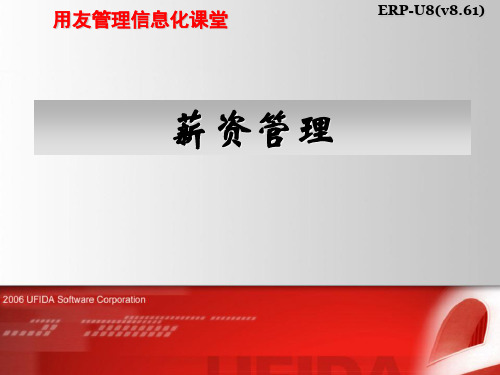
2、工资数据维护
•对某个人的某项数据进行修改
•对某批人的某项数据进行调整:[替换]功 能
•工资项目的计算公式设置,掌握“iff()” 函数
3、代扣个人所得税处理
• 个人所得税税率设置 •个人所得税纳税申报表设置 •个人所得税扣税试算
课间10分钟
4、薪资发放
•现金发放:人员档案的银行设置为“空”
制造费用(5101)
贷方科目 应付职工薪酬 (221101) 应付职工薪酬 (221101) 应付职工薪酬 (221101) 应付职工薪酬 (应 22付110职1)工 薪 酬 (应 22付110职1)工 薪 酬 (221101) 应付职工薪酬 (221101) 应付职工薪酬 (221101)
6、工资数据查询
生产工人
银行代发账号 11022033001 11022033002 11022033003 11022033004 11022033005 11022033006 11022033007 11022033008 11022033009
案例:工资项目
工资项目 基本工资 职务补贴 福利补贴 交通补贴 奖金 缺勤扣款 住房公积金 缺勤天数
•银行代发:人员档案的银行设置一定要有 名称与账号,否则系统就视为现金发放 银行文件格式设置、传输文件设置、文件 传输操作
5、工资凭证生成
•以人员类别、人员部门为标准设置对应 的会计科目
•生成凭证时的操作员必须是在总账系统 有权制单的人,日期必须大于或等于当前 总账系统会计期的最大凭证日期.
案例:
该公司今年才成立,由于人数不多,工资 发放的情况也比较简单,他们使用工行代发工 资。
案例:基础档案
编号 001 002 003 004 005 006 007 008 009
【ERPMRP管理】用友ERP工资系统初始化课件

【ERPMRP管理】用友ERP工资系统初始化课件复习上节内容:1、报表基本结构有哪几个部分?答:四个部分:标题、表头、表体、表尾。
2、是否每一个报表都必须设置关键字?答:不是,可有可无。
但一个报表可以同时设置几个关键字。
3、关键字主要有哪几种?答:主要有六种:单位名称、单位编号、年、季、月和日。
4、报表格式设置一般包括哪些内容?答:一般包括七项内容:表尺寸、行高列宽、组合单元、项目内容、单元属性、画表格线和关键字。
5、报表公式主要有哪几种?答:主要有单元公式、审核公式和舍位平衡公式。
引入新课:2.账套初始化2.4工资系统的初始化设置一、任务1、建立工资账套示例2.16:300账套工资系统的参数:工资类别有两个,工资核算本位币为人民币,不核算计件工资,自动代扣所得税,进行扣零设置且扣零到元,人员编码长度采用系统默认的10位。
工资类别为“在岗人员”和“退休人员”,并且在岗人员分布各个部门,而且退休人员只属于人事部门。
第一次进入工资系统,根据建账向导逐步完成工资账套。
2、设置人员附加信息示例2.17:人员的附加信息为“性别”和“学历”。
设置︱人员附加信息设置,[增加],输入或参照选择,最后[返回]。
注意:已使用过的人员附加信息不可删除,但可以修改。
3、设置人员类别人员类别是指按某种特定的分类方式将企业职工分成若干类型。
示例2.18:企业的人员类别包括“企业管理人员”、“车间管理人员”、“采购人员”、“销售人员”和“其他人员”。
设置︱人员类别设置,[增加],输入后[增加],最后[返回]。
注意:人员类别名称可随时修改。
但已经使用的人员类别不允许删除。
4、设置工资项目设置工资项目是定义工资项目的名称、类型和长度等。
设置︱工资项目设置,[增加],直接输入名称或在名称参照中选择名称,其他项选择输入。
输完后,用“移动”钮调整项目位置,即各增项(除“实发合计”外)在“应发合计”上面,各减项在“扣款合计”上面,其它不用调整,[确认]。
用友软件使用手册之工资管理.pdf

第1章 系统概述工资管理系统是用友U6-普及型ERP 的重要组成部分。
它具有功能强大、设计周到、操作方便的特点,适用于各类企业、行政、事业与科研单位,并提供了同一企业存在多种工资核算类型的解决方案。
本系统可以根据不同企业的需要设计工资项目、计算公式,更加方便的输入、修改各种工资数据和资料;自动计算个人所得税,结合工资发放形式进行找零设置或向代发工资的银行传输工资数据;自动计算、汇总工资数据,对形成工资、福利费等各项费用进行月末、年末账务处理,并通过转账方式向总账系统传输会计凭证。
齐全的工资报表形式、简便的工资资料查询方式、健全的核算体系,为企业多层次、多角度的工资管理提供了方便。
1.1 系统功能工资管理系统适用于各类企业、行政事业单位进行工资核算、工资发放、工资费用分摊、工资统计分析和个人所得税核算等。
与总账系统联合使用,可以将工资凭证传输到总账系统中。
工资管理系统具有以下功能:初始设置可设置代发工资的银行名称可自定义工资项目及计算公式提供计件工资标准设置和计件工资方案设置可设置人员附加信息、人员类别、部门选择设置、人员档案等基础档案提供多工资类别核算、工资核算币种、扣零处理、个人所得税扣税处理、是否核算计件工资等账套参数设置业务处理工资数据变动:进行工资数据的变动、汇总处理,支持多套工资数据的汇总工资分钱清单:提供部门分钱清单、人员分钱清单、工资发放取款单工资分摊:月末自动完成工资分摊、计提、转账业务,并将生成的凭证传递到总账系统,实现各部门资源共享银行代发:灵活的银行代发功能,预置银行代发模板,适用于由银行发放工资的企业。
可实现在同一工资账中的人员由不同的银行代发工资,以及多种文件格式的输出扣缴所得税:提供个人所得税自动计算与申报功能计件工资统计:支持“计件工资”核算模式,输入计件工资计件数量和计件单价,自动计算人员计件工资,并完成计件工资统计汇总统计分析报表业务处理提供自定义报表查询功能提供按月查询凭证的功能提供工资表:工资发放签名表、工资发放条、工资卡、部门工资汇总表、人员类别汇总表、条件汇总表、条件明细表、条件统计表等提供工资分析表:工资项目分析表、工资增长分析、员工工资汇总表、按月分类统计表、部门分类统计表、按项目分类统计表、员工工资项目统计表、分部门各月工资构成分析表、部门工资项目构成分析表等1.2 产品接口工资核算是财务核算的一部分,其日常业务要通过记账凭证反映,工资管理系统和总账系统主要是凭证传递的关系。
用友ERP薪资管理

第5章 薪资管理
5.2 薪资管理系统初始工设资管理置
5.2.3 工资类别中的基础设置 3. 部门设置
对薪资管理系统当前打开工资类别的对应部门进行 设置,以便按部门核算各类人员工资,提供部门核算 资料。
新闻 分类信息
第5章 薪资管理
5.2 薪资管理系统初始工设资管理置
新闻 分类信息
第5章 薪资管理
5.2 薪资管理系统初始工设资管理置
5.2.3 工资类别中的基础设置 5. 设置计算公式
【做中学】 任务9、任务10:设置计算公式
新闻 分类信息
第5章 薪资管理
新闻 分类信息
第5章 薪资管理
工资管理
5.3 薪资管理业务处理
5.3.2 工资分钱清单
工资分钱清单是按单位计算的工资发 放分钱票面额清单,会计人员根据此表从 银行取款并发给各部门。
新闻 分类信息
工资管理
【做中学】
任务15 :工资分摊设置
新闻 分类信息
第5章 薪资管理
【知识要点】
工资管理
工资分摊时注意: 1.所有与工资相关的费用及基金均需建立相应的分摊类型名称 及分类比例。 2.不同部门、相同人员类别可以设置不同的分摊科目。 3.不同部门、相同人员类别在设置时,可以一次选择多个部门。
新闻 分类信息
第5章 薪资管理
工资管理
5.3 薪资管理业务处理
5.3.4 银行代发
【做中学】 任务14 :设置代发银行
新闻 分类信息
第5章 薪资管理
5.3 基础档案
5.3.5 工资分摊
第5章 薪资管理
5Байду номын сангаас1.3 薪资管理系统应用方案
如果企业存在下列情况之一,则需要选用系统提供的多
《ERP应用技能》电子教案 项目六 薪资管理
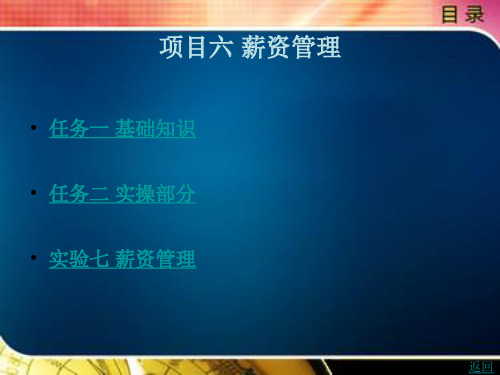
账套主管才有权限删除工资类别,且工资类别删除后数据不可再恢复 。
上一页 下一页 返回
任务二 实操部分
• 【操作流程】 • ① 在关闭工资类别的情况下,执行系统菜单的【薪资管理︱工资类
别︱删除工资类别】命令,打开【删除工资类别】对话框。 • ② 在工资类别列表中单击所选择的工资类别后,单击【确认】按钮
下一页 返回
任务二 实操部账套是不同的概念:系统管理中的账套是针
对整个核算系统,而工资账套是针对薪资管理系统的。要建立工资账 套,前提是系统管理中首先建立本单位的核算账套。建立工资账套可 以根据建账向导分四步进行,即参数设置、扣税设置、扣零设置和人 员编码设置。 • 【操作流程】 • ① 以账套主管身份进入企业应用平台,执行系统菜单的【业务工资 ︱人力资源︱薪资管理】命令,打开【建立工资账套】对话框。 • ② 按资料要求分别进行参数设置、扣税设置、扣零设置和人员编码 设置,完成后单击【完成】按钮,完成工资账套的建立。
上一页 下一页 返回
任务一 基础知识
• (三)工资报表管理及统计分析 • 工资核算的结果最终通过报表和凭证体现。系统提供了各种工资表、
汇总表、明细表、统计表、分析表等,并且提供了凭证查询和自定义 报表查询功能。齐全的工资报表形式、简便的工资资料查询方式,满 足了企业多层次、多角度查询的需要。
• 二、薪资管理系统与其他系统的主要关系
上一页 下一页 返回
任务二 实操部分
• 【注意】 • 建账完成后,部分建账参数可以在【设置︱选项】中进行修改。 • (三)基础信息设置 • 1. 工资类别设置 • 工资类别指一套工资账中,根据不同情况而设置的工资数据管理类别
用友管理软件的工资系统

据,无需人工维护
数据准确性高
采用先进的数据加密技术, 确保数据安全
自动备份和恢复功能,防 止数据丢失
严格的权限管理,防止数 据被非法访问
实时更新和维护,确保数 据准确性
操作简便易用
界面简洁明了,易于理解
提供多种查询方式,方便用户查 找信息
添加标题
工资报表生成
自动生成工资报表
提供多种报表模板
支持自定义报表格式
支持导出为Excel、PDF等格 式
工资系统的特点
自动化程度高
自动生成工资单:根据计算 结果自动生成工资单,无需 人工干预
自动计算工资:根据员工考 勤、绩效等信息自动计算工 资
自动发送工资单:通过邮件、 短信等方式自动发送工资单
给员工
增强数据安全性
数据加密:采用高 级加密技术,确保 数据传输和存储的 安全性
权限管理:设置不 同级别的权限,确 保只有授权用户才 能访问和修改数据
备份与恢复:定期 备份数据,确保数 据丢失后能够快速 恢复
安全审计:记录所 有操作,便于追踪 和审计,确保数据 安全
如何选择合适的工资系统
明确需求和预算
使用工资系统需要注意的事项
确保数据准确无误
输入数据时,确保准确性和完整性 定期检查数据,发现错误及时更正 备份数据,防止数据丢失 定期更新系统,确保数据安全
定期备份数据以防万一
定期备份数据:确保数据安全,防止意外丢失 备份频率:根据数据更新频率和重要性确定备份频率 备份方式:可以选择手动备份或自动备份 备份位置:选择安全的备份位置,如云存储或外部硬盘 备份检查:定期检查备份数据的完整性和可用性 备份恢复:熟悉备份恢复流程,确保数据丢失时能够快速恢复
第5章用友工资核算管理
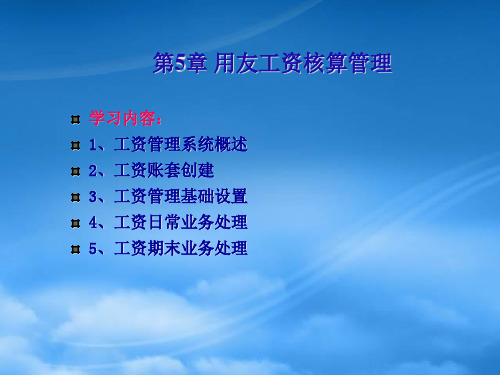
(四)工资项目设置
1、系统工资项目设置 操作步骤: ①在工资类别关闭状态下,单击【工资】︱【设置】 ︱【工资项目设置】,打开【工资项目设置】对话 框,如图所示。
(四)工资项目设置
②在【工资项目设置】对话框中,单击【增加】按钮,追 加一空记录,然后从【名称参照】下拉列表中选择系统已 预设的工资项目并单击,如“基本工资”,将工资项目名 称添加【工资项目】列表的【工资项目名称】栏,再分别 在【类型】、【长度】、【小数】和【增减项】上双击并 选择合适的选项值;如果要添加的工资项目在【名称参照】 下拉列表中不存在,可直接通过键盘录入工资项目名称, 然后再设置其类型、长度、小数、增减项等内容。 ③重复上述操作,完成其他工资项目的定义。
(三)人员附加信息设置
工资管理系统中通过附加信息设置功能,增加其他 信息项目,丰富人员档案的内容,便于对人员进行 更加有效的管理。
(四)工资项目设置
工资项目定义的内容主要有:序号或栏目号、项目 名称、数据类型和数据长度。 工资项目的设置分为两种情况: 1、在关闭工资类别的情况下定义工资项目(系统工 资项目) 2、在打开工资类别的情况下定义工资项目(工资类 别工资项目)
1、工资费用分摊计提 2、月末结转
(一)工资费用分摊计提
(二)扣缴个人所得税
②在【栏目选择】对话框中,设置对应工资项目为 “计税基数”,单击【确认】按钮,进入【个人所 得税】窗口,显示个人所得税扣缴申报表,如图所 示。
(二)扣缴个人所得税
③在窗口中单击鼠标右键在弹出快捷菜单中选择 【税率表定义】菜单项,或单击工具栏上的【税率】 按钮,弹出【个人所得税申报表——税率表】对话 框,如图所示。
③在【工资变动】对话窗口中,替换、定位、筛选、 过滤、编辑等功能,实现数据的修改、录入等处理。
用友软件培训资料(工资)
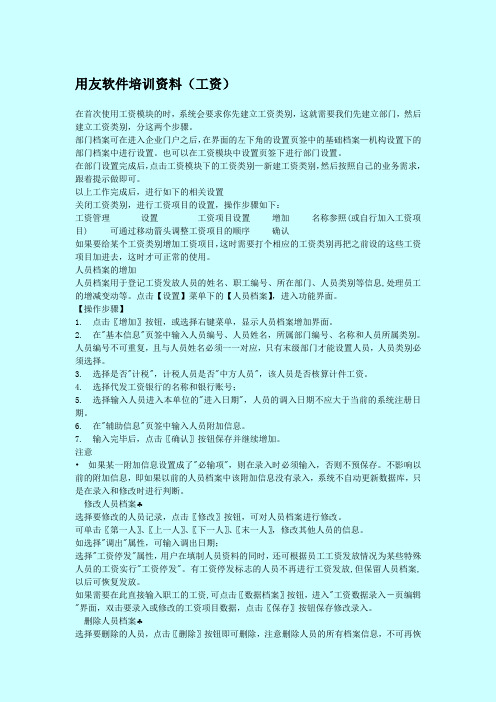
用友软件培训资料(工资)在首次使用工资模块的时,系统会要求你先建立工资类别,这就需要我们先建立部门,然后建立工资类别,分这两个步骤。
部门档案可在进入企业门户之后,在界面的左下角的设置页签中的基础档案—机构设置下的部门档案中进行设置。
也可以在工资模块中设置页签下进行部门设置。
在部门设置完成后,点击工资模块下的工资类别—新建工资类别,然后按照自己的业务需求,跟着提示做即可。
以上工作完成后,进行如下的相关设置关闭工资类别,进行工资项目的设置,操作步骤如下:工资管理设置工资项目设置增加名称参照(或自行加入工资项目) 可通过移动箭头调整工资项目的顺序确认如果要给某个工资类别增加工资项目,这时需要打个相应的工资类别再把之前设的这些工资项目加进去,这时才可正常的使用。
人员档案的增加人员档案用于登记工资发放人员的姓名、职工编号、所在部门、人员类别等信息,处理员工的增减变动等。
点击【设置】菜单下的【人员档案】,进入功能界面。
【操作步骤】1. 点击〖增加〗按钮,或选择右键菜单,显示人员档案增加界面。
2. 在"基本信息"页签中输入人员编号、人员姓名,所属部门编号、名称和人员所属类别。
人员编号不可重复,且与人员姓名必须一一对应,只有末级部门才能设置人员,人员类别必须选择。
3. 选择是否"计税",计税人员是否"中方人员",该人员是否核算计件工资。
4. 选择代发工资银行的名称和银行账号;5. 选择输入人员进入本单位的"进入日期",人员的调入日期不应大于当前的系统注册日期。
6. 在"辅助信息"页签中输入人员附加信息。
7. 输入完毕后,点击〖确认〗按钮保存并继续增加。
注意•如果某一附加信息设置成了"必输项",则在录入时必须输入,否则不预保存。
不影响以前的附加信息,即如果以前的人员档案中该附加信息没有录入,系统不自动更新数据库,只是在录入和修改时进行判断。
用友U8-ERP-HR人力-实验6-薪资管理

实验六薪资管理一、实验目的1、掌握U8系统对企事业单位的不同薪酬体系的设置2、掌握薪资调整的设置及处理3、掌握薪资发放的管理、工资项目的设置和人员的薪资计算4、掌握银行代发工资系统的操作5、掌握工资分摊的操作二、实验相关知识总结1、在此次实验操作中,有许多操作需要先打开“工资类别”后才可以进行后面的操作,如“工资项目设置—项目公式”的设置、部门设置、人员档案设置、工资变动设置、扣缴所得税设置、工资分摊设置、统计分析等操作。
2、月末结账操作中还要注意,月末结转只能在会计年度中进行;若为处理多个工资类别,则应打开工资类别,分别进行月末结算;月末结转前需要进行账目汇总;进行其母处理后,当月数据将不再允许变动;月末结账后,所选择的需清零的工资项系统将予以保存,每月不用重新选择;同一个工资类别中必须将当月所有未停用的发放次数全部月结后,才能进行下月业务处理。
3、薪酬体系薪酬体系是指薪酬的构成,即一个人的工作报酬由哪几部分构成.一般而言:员工的薪酬包括以下几大主要部分:基本薪酬(即本薪)、奖金、津贴、福利四大部分。
作为人力资源管理体系的重要组成部分,薪酬管理是企业高层管理者以及所有员工最为关注的内容,它直接关系到企业人力资源管理的成效,对企业的整体绩效产生影响.灵活有效的薪酬制度对激励员工和保持员工的稳定性具有重要作用。
4、薪资管理薪资管理进行薪资标准体系建立、工资核算、工资发放、工资费用分摊、工资统计、分析和个人所得税核算等。
与总账系统联合使用,可以将工资凭证传递到总账中;与成本系统联合使用,可以为成本系统提供人员的费用.同时对于薪资的档案和调整过程进行及时准确的反映。
准确掌握薪资的变动趋势,及时发现部门、项目的薪资变化趋势。
薪资管理适用于各类企业、行政事业单位,它面向的对象包括薪资经理、人力资源经理、人力资源管理人员,以及企业的高级管理经理5、薪资管理主要功能特点:①支持多套工资核算,自定义工资套核算币种。
用友ERP-U8软件操作--工资管理子系统

1.8 工资管理子系统通过工资管理子系统的应用,掌握有关工资管理的相关内容掌握工资系统初始化、日常业务处理、工资分摊及月末处理的操作。
1.8.1工资管理的任务及相关资料1.工资管理的任务在工资管理中,应完成以下任务:工资系统初始设置、日常业务处理、工资分摊及月末处理、工资系统数据查询。
2.工资管理的相关资料⑴建立工资账套工资类别个数:单个;核算币种:人民币;要求代扣个人所得税;不进行扣零处理;人员编码长度:3位⑵基础信息设置①人员类别设置包括:经理人员、管理人员、开发人员②工资项目设置(如表1-30所示)表1-30 工资项目设置④人员档案(如表1-31所示)表1-31 人员档案注:以上所有人员的代发银行均为工行济南支行。
⑤计算公式设置(如表1-32所示)表1-32 计算公式设置说明:交通补助工资项的含义是:如果人员类别是“经理人员”,则交通补助为700元,否则为500元。
⑶工资数据① 01月份人员工资基本情况(如表1-33所示)② 01月份工资变动情况考勤情况:王萍请假2天;陈明请假1天。
因去年市营一部推广产品业绩较好,每人奖励工资1500元⑷代扣个人所得税计税基数为1600⑸工资分摊应付工资和应付福利费的计提基数以工资表中的“应付工资”为准。
工资费用分配的转账分录设置(如表1-34所示)表1-34 工资费用分配的转账分录设置1.8.2工资管理的具体应用1.启用工资管理系统①以账套主管“李力“的身份启动并注册“企业用户”。
操作员:001;密码:1;账套:001;会计年度:2008;操作日期:2008-01-31。
②单击“基础信息“对话框。
③双击“系统启用”项目,进入“系统启用”窗口。
④选中“WA-工资管理”复选框,弹出“日历”对话框,选择日期“2008年1月1日”。
⑤单击“确定”按钮。
系统说明:“确实要起用当前系统吗?”。
⑥单击“是”按钮。
说明:〃启用了工资管理模块后,要退出“企业门户”。
2.启动并注册工资管理系统以账套主管“李力”的身份启动并注册“工资管理”。
会计电算化课件:工资管理系统

第一节 初始设置
基本理论
工资管理系统的主要功能: ❖ 1.初始化设置
包括工资账套参数设置、基础档案设置。 ❖ 2.工资业务处理
录入工资数据,自动进行计算与汇总;自动计算个 人所得税;按照期初设置进行扣零,可以向代发工资 的银行传输工资数据;进行工资分摊设置,生成凭证 传递到总账系统;进行月末处理和年末处理。 ❖3 .统计分析 系统提供各种形式的工资表、汇总表、统计表、分析 表以满足企业查询及管理的需要。
第一节 初始设置
应用指南
四、工资类别初始设置
(三)设置计件工资 :
1.计件工资标准设置 ❖ 本功能用于定义统计计件数据的统计标准、口径。
使用前提:在“设置”的“选项”菜单中选择"是否 核算计件工资" 选项,在“人员档案”中"核算计件 工资"栏目设置为"是"。
第一节 初始设置
应用指南
四、工资类别初始设置 (三)设置计件工资 :
第二节 日常处理
应用指南
三、扣缴所得税 (二)个人所得税计算 ❖ 在此可进行所得税申报格式设置。 ❖ 系统可自动计算编制所得税申报表。
第二节 日常处理
应用指南
四、计件工资统计 (二)个人所得税计算 ❖ 在此可录入职工计件工资数量,系统自动计算计件 工资金额。
第二节 日常处理
知识拓展
银行代发
❖ 目前许多单位发放工资时都采用工资信用卡方 式由银行发放企业职工个人工资。这种做法既 减轻了财务部门发放工资工作的繁重,有效地 避免了财务部门到银行提取大笔款项所承担的 风险,又提高了对员工个人工资的保密程度。
基本理论
工资业务处理完成后,系统自动生成各种报 表数据,工资管理系统提供了多层次、多角度的 工资数据查询,用户可对工资系统中所有的报表 进行管理。
- 1、下载文档前请自行甄别文档内容的完整性,平台不提供额外的编辑、内容补充、找答案等附加服务。
- 2、"仅部分预览"的文档,不可在线预览部分如存在完整性等问题,可反馈申请退款(可完整预览的文档不适用该条件!)。
- 3、如文档侵犯您的权益,请联系客服反馈,我们会尽快为您处理(人工客服工作时间:9:00-18:30)。
3、计件工资统计:[业务处理 / 计件工资统计 计件工资统计: 业务处理 业务处理]
4、计算与汇总
[业务处理 / 工资变动 / [重新计算 / [汇总 业务处理] 重新计算] 汇总] 业务处理 重新计算 汇总 5、查看分钱清单:采用银行代发不必进行该操作。 、查看分钱清单:采用银行代发不必进行该操作。 [业务处理 / 工资分钱清单:票面额设置 业务处理] 工资分钱清单: 业务处理 6、查看个人所得税 、 [业务处理 / 扣缴个人所得税 业务处理] 业务处理
五、月末处理
将当月数据经过处理后结转到下月, 将当月数据经过处理后结转到下月,每月工资 数据处理完毕后均需进行月末处理。 数据处理完毕后均需进行月末处理。
1、[业务处理 / 月末处理 、 业务处理 业务处理]
2、清零选择:将某些工资项目余额自动清为零。 、清零选择:将某些工资项目余额自动清为零。 提示: 提示: 工资管理系统在12月份做不了月末处理, 工资管理系统在 月份做不了月末处理, 月份做不了月末处理 应当先做工资系统的年度结转。 应当先做工资系统的年度结转。
6、计件工资标准设置:定义统计计件数据的统计标准 、计件工资标准设置:
7、计件工资方案设置 、
8、设置所得税参数:[业务处理 / 扣缴所得税 、设置所得税参数: 业务处理 业务处理] 栏目] 确认 确认] (1) 单击 栏目 / [确认 ) 单击[栏目 税率表] 确认 确认] (2)个人所得税扣缴申报表:[税率表 / [确认 ) 税率表
二、当前工资类别的初始设置
1、打开工资类别:[工资类别 / 打开工资类别 、打开工资类别: 工资类别 工资类别] 2、选择部门:[设置 / 部门设置 、选择部门: 设置 设置]
3、建立人员档案:登记工资发放人员的信息。 、建立人员档案:登记工资发放人员的信息。 [设置 / 人员档案:[增加 / 录入 / [确认 设置] 人员档案: 增加] 确认] 设置 增加 确认 提示: 银行账号” 提示:“银行账号”为该职工银行代发工资账号
7、银行代发:每月单位软盘。 文件格式软盘。 [业务处理 / 银行代发: 业务处理] 银行代发: 业务处理 (1) [文件方式设置 文件方式设置] 文件方式设置 (2) [磁盘传输 :设置输出路径和文件名。 磁盘传输]: 磁盘传输 设置输出路径和文件名。
用友ERP_U8 • 工资管理
北京用友软件云南分公司 · 培训部 杨 华
Ynyh@
用友软件云南分公司
工资管理
一、系统初始 二、当前工资类别的初始 三、日常业务 四、工资分摊 五、月末处理
一、系统初始
1、建立工资套:第一次启用[工资 时设置 、建立工资套:第一次启用 工资 工资]
2、修改工资数据:[业务处理 / 工资变动 、修改工资数据: 业务处理 业务处理] (1) [页编辑 :录入工资数据 / [确认 页编辑]: 确认] 页编辑 确认 数据替换]: 确认] 或: (2)[数据替换 :选择有关条件 / [确认 数据替换 确认 提示: 提示: 如果要对同一工资项目做统一变动, 如果要对同一工资项目做统一变动,可采用 [数据替换 功能。 数据替换]功能 数据替换 功能。
(1) 参数设置 (2) 扣税设置 (3) 扣零设置 (4) 人员编码
2、建立工资类别:工资类别为“多个” 才建立。 、建立工资类别:工资类别为“多个” 才建立。 [工资类别 / 新建工资类别:输入名称并选择部门 工资类别] 新建工资类别: 工资类别
3、基础设置 (关闭工资类别后设置 :[设置 / 、 关闭工资类别后设置): 设置 设置] 关闭工资类别后设置 (1)部门档案:与总账等模块共享 )部门档案: (2)设置银行名称:适用银行代发工资 )设置银行名称:
4、选择工资项目:[设置 / 工资项目设置 / 工资项目 、选择工资项目: 设置] 设置 /参照选择 / 移动工资项目顺序 参照选择 提示: 若需修改或增加工资项目, 提示 若需修改或增加工资项目,则需关闭工资类别
5、定义公式:对工资核算生成的结果设置计算公式 、定义公式:
[设置 / 工资项目设置 / 公式设置 / 定义公式 设置] 设置 / 单击 公式确认 即保存公式 / [确认 单击[公式确认 即保存公式) 确认 公式确认](即保存公式 确认]
3、反结账:本功能只能由账套主管执行。 、反结账:本功能只能由账套主管执行。
谢谢大家! 谢谢大家!
8、查询并打印工资表(统计分析 / ) 、查询并打印工资表( (1)工资表 ) (2)工资分析表 ) (3)我的账表 ) 重建表: 重建表:按该工资类别中工资项目的顺序重建 工资表的项目打印顺序格式。 工资表的项目打印顺序格式。
四、工资分摊 (业务处理 / )
对当月发生的工资费用进行工资总额的计算、 对当月发生的工资费用进行工资总额的计算、 分配及各种经费的计提,并制作自动转账凭证, 分配及各种经费的计提,并制作自动转账凭证, 供账务系统登账使用。 供账务系统登账使用。
三、日常业务
1、人员变动:对人员的增、减等情况进行及时调整 、人员变动:对人员的增 [设置 / 人员档案:( )人员增加:[增加 设置] 人员档案:( 人员增加: 增加 :(1) 增加] 设置 (2)调转部门:[修改 )调转部门: 修改] 修改 修改] (3)人员调离:[修改 )人员调离: 修改 提示: 提示: 人员调转修改人员档案时,人员编号不能变更。 人员调转修改人员档案时,人员编号不能变更。
(3)设置人员类别:与工资费用的分配、分摊有关。 )设置人员类别:与工资费用的分配、分摊有关。
(4)设置工资项目:含所有工资类别的项目,直接 )设置工资项目:含所有工资类别的项目, 输入或选用系统提供的参数。 输入或选用系统提供的参数。
提示: 提示: (1) [增项 :直接计入应发合计; 增项]: 增项 直接计入应发合计; (2) [减项 :直接计入扣款合计; 减项]: 减项 直接计入扣款合计; (3) [其他 :不直接参与应发合计、扣款合计 其他]: 其他 不直接参与应发合计、扣款合计.
1、设置工资分摊类型 、
2、生成凭证:将工资分配及费用分摊的结果最后 、生成凭证:
应通过转账凭证的形式传递到总账。 应通过转账凭证的形式传递到总账。
3、工资类别汇总(适用:多个工资类别) 、工资类别汇总(适用:多个工资类别) 文件] 关闭工资类别] (1)[文件 / [关闭工资类别 ) 文件 关闭工资类别 维护] (2)[维护 / 工资类别汇总 ) 维护 提示: 提示: 工资系统默认汇总工资类别编号为“ 汇总 工资系统默认汇总工资类别编号为“998汇总 工资类别” 工资类别” 。
